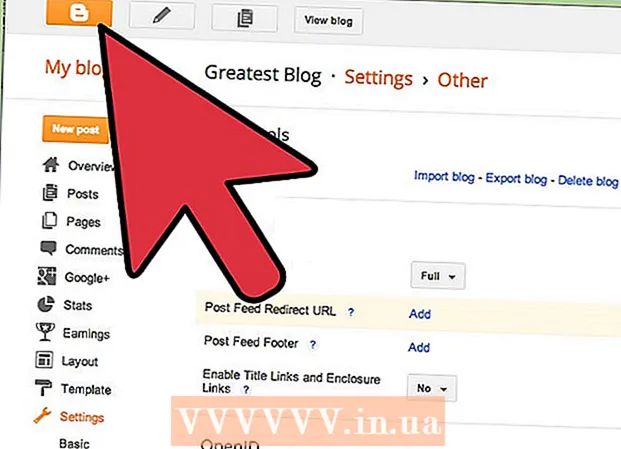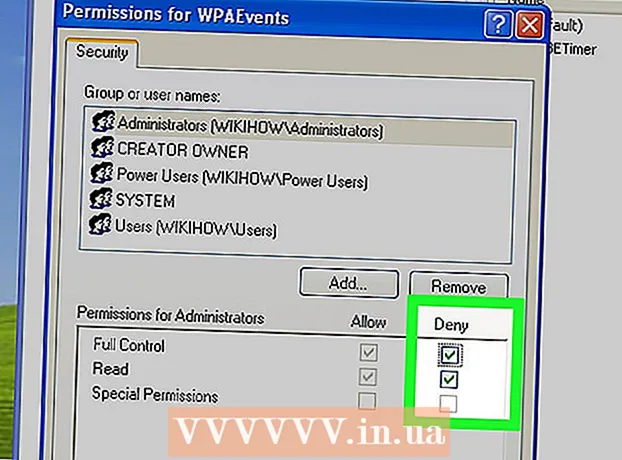Autor:
Roger Morrison
Data De Criação:
4 Setembro 2021
Data De Atualização:
1 Julho 2024

Contente
- Dar um passo
- Método 1 de 13: Google Chrome
- Método 2 de 13: Internet Explorer 9
- Método 3 de 13: Internet Explorer 8
- Método 4 de 13: Internet Explorer 8: Nova Barra de Ferramentas
- Método 5 de 13: Internet Explorer 7
- Método 6 de 13: Firefox
- Método 7 de 13: Mobile Safari para iPhone, iPad e iPod
- Método 8 de 13: Safari 5: Método Rápido
- Método 9 de 13: Safari 5: Método Abrangente
- Método 10 de 13: Safari 4: Método Rápido
- Método 11 de 13: Safari 4: Método Extensivo
- Método 12 de 13: Opera
- Método 13 de 13: Konqueror
- Pontas
Os cookies contêm informações que os sites coletam sobre você e são armazenadas no seu computador na forma de pequenos arquivos de texto. A maioria desses arquivos é totalmente inofensiva, mas também existem cookies que armazenam onde você navega, o que você fez e todas as informações pessoais inseridas. Os sites também podem permitir que outros sites (por exemplo, seus anunciantes) coloquem os chamados cookies de terceiros em seu computador. Para evitar que as empresas não possam ficar de olho no que você faz online, você pode usar os seguintes métodos para limpar os cookies do seu navegador.
Dar um passo
Método 1 de 13: Google Chrome
 Abra seu navegador e clique no Ferramentas botão no canto superior direito. Este botão se parece com uma chave inglesa.
Abra seu navegador e clique no Ferramentas botão no canto superior direito. Este botão se parece com uma chave inglesa.  Clique em Definições > Limpar dados de navegação... no menu suspenso.
Clique em Definições > Limpar dados de navegação... no menu suspenso.  Clique em Limpar dados de navegação e selecione um período de tempo que deseja excluir.
Clique em Limpar dados de navegação e selecione um período de tempo que deseja excluir. Certifique-se de que a caixa está em Excluir cookies e outros dados de sites e plug-ins verificado. Marque ou desmarque as outras opções conforme desejar.
Certifique-se de que a caixa está em Excluir cookies e outros dados de sites e plug-ins verificado. Marque ou desmarque as outras opções conforme desejar.  Clique em Limpar dados de navegação.
Clique em Limpar dados de navegação.
Método 2 de 13: Internet Explorer 9
 Abra seu navegador e clique no Ferramentas botão no canto superior direito. Este botão parece uma engrenagem.
Abra seu navegador e clique no Ferramentas botão no canto superior direito. Este botão parece uma engrenagem.  Vamos para Segurança > Veja o histórico de navegação.
Vamos para Segurança > Veja o histórico de navegação. Certifique-se de que a caixa está em Biscoitos verificado.
Certifique-se de que a caixa está em Biscoitos verificado. Marque ou desmarque as outras opções do seu histórico de navegação, se desejar.
Marque ou desmarque as outras opções do seu histórico de navegação, se desejar. Clique em Excluir.
Clique em Excluir.
Método 3 de 13: Internet Explorer 8
 Abra seu navegador e vá para Ferramentas > opções de Internet.
Abra seu navegador e vá para Ferramentas > opções de Internet. Sob a guia Em geral, encontre a parte chamada Histórico de navegação. Você pode escolher aqui excluir todos os cookies ou apenas um determinado tipo de cookies.
Sob a guia Em geral, encontre a parte chamada Histórico de navegação. Você pode escolher aqui excluir todos os cookies ou apenas um determinado tipo de cookies. - Para excluir todos os cookies, marque a caixa Preserve os dados do site favorito desligado, marque a caixa ao lado de Biscoitos e clique no Excluir.

- Para excluir cookies seletivamente, vá para Definições > Ver arquivos. Selecione os cookies que deseja excluir (mantenha o CTRL botão enquanto clica para selecionar vários cookies e clique em Excluir.
- Para excluir todos os cookies, marque a caixa Preserve os dados do site favorito desligado, marque a caixa ao lado de Biscoitos e clique no Excluir.
Método 4 de 13: Internet Explorer 8: Nova Barra de Ferramentas
 Abra seu navegador e vá para Segurança > Exclua o histórico de navegação.
Abra seu navegador e vá para Segurança > Exclua o histórico de navegação. Certifique-se de que a caixa está ao lado de Biscoitos verificado.
Certifique-se de que a caixa está ao lado de Biscoitos verificado. Marque ou desmarque as outras opções do seu histórico de navegação, se desejar.
Marque ou desmarque as outras opções do seu histórico de navegação, se desejar. Clique em Excluir.
Clique em Excluir.
Método 5 de 13: Internet Explorer 7
 Abra seu navegador e vá para Ferramentas > opções de Internet.
Abra seu navegador e vá para Ferramentas > opções de Internet. Sob a guia Em geral, encontre a parte que Histórico de navegação quente. Você pode escolher aqui excluir todos os cookies ou apenas um determinado tipo de cookies.
Sob a guia Em geral, encontre a parte que Histórico de navegação quente. Você pode escolher aqui excluir todos os cookies ou apenas um determinado tipo de cookies. - Para excluir todos os cookies, clique em Excluir, selecione Apagar cookiese clique sim.

- Para excluir cookies seletivamente, vá para Definições > Ver arquivos. Selecione os cookies que deseja excluir (mantenha o CTRL botão enquanto clica para selecionar vários cookies e clique em Excluir.

- Para excluir todos os cookies, clique em Excluir, selecione Apagar cookiese clique sim.
Método 6 de 13: Firefox
 Abra seu navegador e vá para Raposa de fogo > Opções (pc) ou Raposa de fogo > Preferências (Mac). Se você não vir o menu Ferramentas, pressione a combinação de teclas Alt + T para abrir o menu Ferramentas.
Abra seu navegador e vá para Raposa de fogo > Opções (pc) ou Raposa de fogo > Preferências (Mac). Se você não vir o menu Ferramentas, pressione a combinação de teclas Alt + T para abrir o menu Ferramentas.  Abra a aba Privacidade e clique em remover cookies individuais.
Abra a aba Privacidade e clique em remover cookies individuais. Para excluir todos os cookies, clique em Remover todos os cookies.
Para excluir todos os cookies, clique em Remover todos os cookies. Para excluir apenas cookies específicos, selecione os cookies que deseja excluir. Mantenha o CTRL botão enquanto clica para selecionar vários cookies e clique em Remover Cookies. Você pode até pesquisar qualquer site para excluir cookies específicos desse site.
Para excluir apenas cookies específicos, selecione os cookies que deseja excluir. Mantenha o CTRL botão enquanto clica para selecionar vários cookies e clique em Remover Cookies. Você pode até pesquisar qualquer site para excluir cookies específicos desse site.
Método 7 de 13: Mobile Safari para iPhone, iPad e iPod
 Vamos para Definições > Safári.
Vamos para Definições > Safári. Role para baixo e pressione Limpar cookies e dados.
Role para baixo e pressione Limpar cookies e dados. Aperte Limpar cookies e dados confirmar.
Aperte Limpar cookies e dados confirmar.
Método 8 de 13: Safari 5: Método Rápido
 Abra seu navegador e vá para o menu Safári.
Abra seu navegador e vá para o menu Safári. Selecione o item do menu Preferências.
Selecione o item do menu Preferências. Selecione a guia Privacidade no topo da janela.
Selecione a guia Privacidade no topo da janela. Sob a seção Dados de cookies e outros sites, selecione os Detalhes botão.
Sob a seção Dados de cookies e outros sites, selecione os Detalhes botão. Exclua os cookies desejados. Exclua os cookies selecionados ou clique em Deletar tudo.
Exclua os cookies desejados. Exclua os cookies selecionados ou clique em Deletar tudo.
Método 9 de 13: Safari 5: Método Abrangente
 Abra seu navegador e vá para o menu Safári.
Abra seu navegador e vá para o menu Safári. Selecione o item do menu Reiniciar Safari.
Selecione o item do menu Reiniciar Safari. Desmarque todas as caixas exceto Remover todos os dados do site.
Desmarque todas as caixas exceto Remover todos os dados do site. Clique no Redefinir botão.
Clique no Redefinir botão.
Método 10 de 13: Safari 4: Método Rápido
 Abra seu navegador e vá para o menu chamado Safári.
Abra seu navegador e vá para o menu chamado Safári. Selecione o item do menu Preferências.
Selecione o item do menu Preferências. Selecione a guia Segurança no topo da janela.
Selecione a guia Segurança no topo da janela. Selecione o botão Mostrar Cookies.
Selecione o botão Mostrar Cookies. Exclua os cookies desejados. Exclua os cookies selecionados ou clique em Deletar tudo.
Exclua os cookies desejados. Exclua os cookies selecionados ou clique em Deletar tudo.
Método 11 de 13: Safari 4: Método Extensivo
 Abra seu navegador e vá para o menu chamado Safári.
Abra seu navegador e vá para o menu chamado Safári. Selecione o item do menu Reiniciar Safari.
Selecione o item do menu Reiniciar Safari. Desmarque todas as caixas exceto Remover todos os dados do site.
Desmarque todas as caixas exceto Remover todos os dados do site. Clique no Redefinir botão.
Clique no Redefinir botão.
Método 12 de 13: Opera
 Abra seu navegador e vá para Definições > Excluir dados privados.
Abra seu navegador e vá para Definições > Excluir dados privados. Exclua seus cookies.
Exclua seus cookies.- Para excluir todos os cookies, desmarque o que deseja manter (por exemplo, histórico, senhas salvas, cache, etc.) e clique em Excluir. Pode aparecer uma janela que diz "A transferência ativa não foi removida" se você estiver baixando um arquivo; isso evita interromper este download.
- Para excluir cookies específicos, vá para Gerenciar Cookies. Selecione os cookies que deseja excluir (mantenha o CTRL botão para fazer várias seleções) e pressione Excluir.
Método 13 de 13: Konqueror
 Abra seu navegador e vá para o Definições menu> Configurar o Konqueror.
Abra seu navegador e vá para o Definições menu> Configurar o Konqueror. Role para baixo e selecione Biscoitos.
Role para baixo e selecione Biscoitos. Clique na aba Gestão.
Clique na aba Gestão. Exclua seus cookies. Clique Apagar tudo para excluir todos os cookies ou selecionar os cookies que deseja excluir (mantenha o CTRL botão para fazer várias seleções) e clique em Excluir.
Exclua seus cookies. Clique Apagar tudo para excluir todos os cookies ou selecionar os cookies que deseja excluir (mantenha o CTRL botão para fazer várias seleções) e clique em Excluir.
Pontas
- É uma boa ideia excluir regularmente os cookies do seu navegador.
- Você pode desabilitar ou restringir os cookies através das configurações de segurança do seu navegador. Por razões de segurança, é recomendável que você faça isso, embora evite que alguns sites sejam usados. Para usar esses sites, você precisa adicioná-los à lista de exceções.
- É uma boa ideia limpar o cache do navegador enquanto remove os cookies. O cache armazena informações, imagens e páginas da web em seu computador para um acesso mais rápido e fácil. Os hackers podem extrair informações financeiras do seu cache se você não tomar cuidado.